.............................................
réinstaller ou plutot retrouver son Nas thecus sur son reseau ...
sur un poste moi sur le PC qui se nomme serveur ... car je l'allume toujours je vais réinstaller l'utilitaire thecus qui permet a chaque poste sur mon reseau de voir les 2 DD en raid de mon Nas.
D'abord allez sur internet récupérer l'utilitaire
version v1.01.03 généralement plus récent que le cd fourni par Thecus ...
c'est le lien UTILITY sur la page thecus image plus haut.
D'abord télécharger l'utilitaire
Lancer et decompresser le fichier zip télécharger
et suivre les instruction cliquez Next >
Faire install , laisser le répertoire ...
................................................
Important il faut sélectionner la ligne en haut,
il faut qu'elle soit surligné avant de cliquer sur Next pour lancer l’installation !!! c'est très important autrement ca torne en rond et on ne trouve pas l’installation ...
voila ... la page installation est la !!!!
et voila le répertoire est la !!!
...........................................................
*****************************
a suivre
08 avril 2017 .... je refais une explication ... voila le lien et la copie plus bas au cas ou ...
https://docs.google.com/document/d/1YgYATfPedcS_tXascamKs86rR_Gb5r_uf2mlr7eyPgk/edit?usp=sharing
//////////////////////////////////////
Nas thecus pour agence comment faire 01_9hotos_Tuc 2 disque dur
comment faire pour remettre en route le Nas thecus après arret après panne edf ou autre
il y a un comment faire aussi sur mon blog :
pour une réinstalation complète ...
mais celui ci est plus simple …
si plus accès au raccourci 01_photos_Tuc_2010 (N2200 (N2200))
et
il faut d’abord rallumer le NAS bouton a appuyer devant …
cliquer sur l’icone Thecus …
si par hasard elle n’est pas la ? … relancer les logiciel thecus ...
cliquer sur Rescan pour voir le disuqe dur N2200 comme sur l’image en dessous
ok … installation … clique
laisser one click instalation
et cliquer sur next
laisser faire patienter ….
philippe et le mot de passe h...e
et voila le répertoire 01_photos_Tuc_2010 (N2200 (N2200)) est de nouveau accessible
plus qu’a fermer smart utility en cliquant sur exit ...
ok c’est fini ...
/////////////////////////////////////////////
mise a jour 2017 le 02 08 2017
je viens de tourner en rond pendant un moment !!!
je rajoute:
Important il faut sélectionner la ligne en haut,
il faut qu'elle soit surligné avant de cliquer sur Next pour lancer l’installation !!! c'est très important autrement ca torne en rond et on ne trouve pas l’installation ..
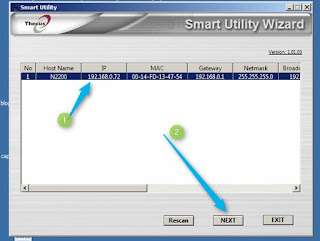
en fait je trouvait comment ré-exécuter le logiciel ... il faut sélectionner la ligne !!!
Francoise me confirme que c’est bien une panne EDF de minuit a minuit 30 …
qui est la cause de mes merdes !!! merci EDF !!!
en fait il faut que je remplace les 2 batteries de mes onduleurs … surtout celui du Nas … celui de francoise est moins important il suffit de relancer l’ordinateur …
et d’envisager un achat de Nas … ?
pourtant solide !!! achat en 2010 ?
j’ai pris en photo la doc d’origine sur google photos ...

























